Actividad de Creación de Imágenes de OpenAI¶
Introducción¶
Una actividad OpenAI Crear imagen, usando su conexión OpenAI, crea una imagen basada en un mensaje específico en OpenAI y está diseñada para usarse como objetivo para consumir datos en una operación.
Esta actividad utiliza OpenAI DALL·E modelo.
Crear una Actividad de Creación de Imágenes de OpenAI¶
Se crea una instancia de una actividad OpenAI Crear imagen a partir de una conexión OpenAI usando su tipo de actividad Crear imagen.
Para crear una instancia de una actividad, arrastre el tipo de actividad al tela de diseño o cópielo y péguelo en el tela de diseño. Para obtener más información, consulte Crear una instancia de actividad en Reutilización de componentes.
Una actividad OpenAI Crear imagen existente se puede editar desde estas ubicaciones:
- El tela de diseño (consulte Menú de acciones del componente en Tela de Diseño).
- La pestaña Componentes del panel del proyecto (consulte Menú de acciones de componentes en Pestaña Componentes del panel de proyecto).
Configurar una Actividad de Creación de Imágenes de OpenAI¶
Siga estos pasos para configurar una actividad Crear imagen de OpenAI:
-
Paso 1: Ingrese un nombre y especifique la configuración
Proporcione un nombre para la actividad y especifique el texto del mensaje y la configuración opcional. -
Paso 2: revisar los esquemas de datos
Se muestran todos los esquemas de solicitud o respuesta.
Paso 1: Ingrese un Nombre y Especifique la Configuración¶
En este paso, proporcione un nombre para la actividad y especifique el texto del mensaje y la configuración opcional. Cada elemento de la interfaz de usuario de este paso se describe a continuación.
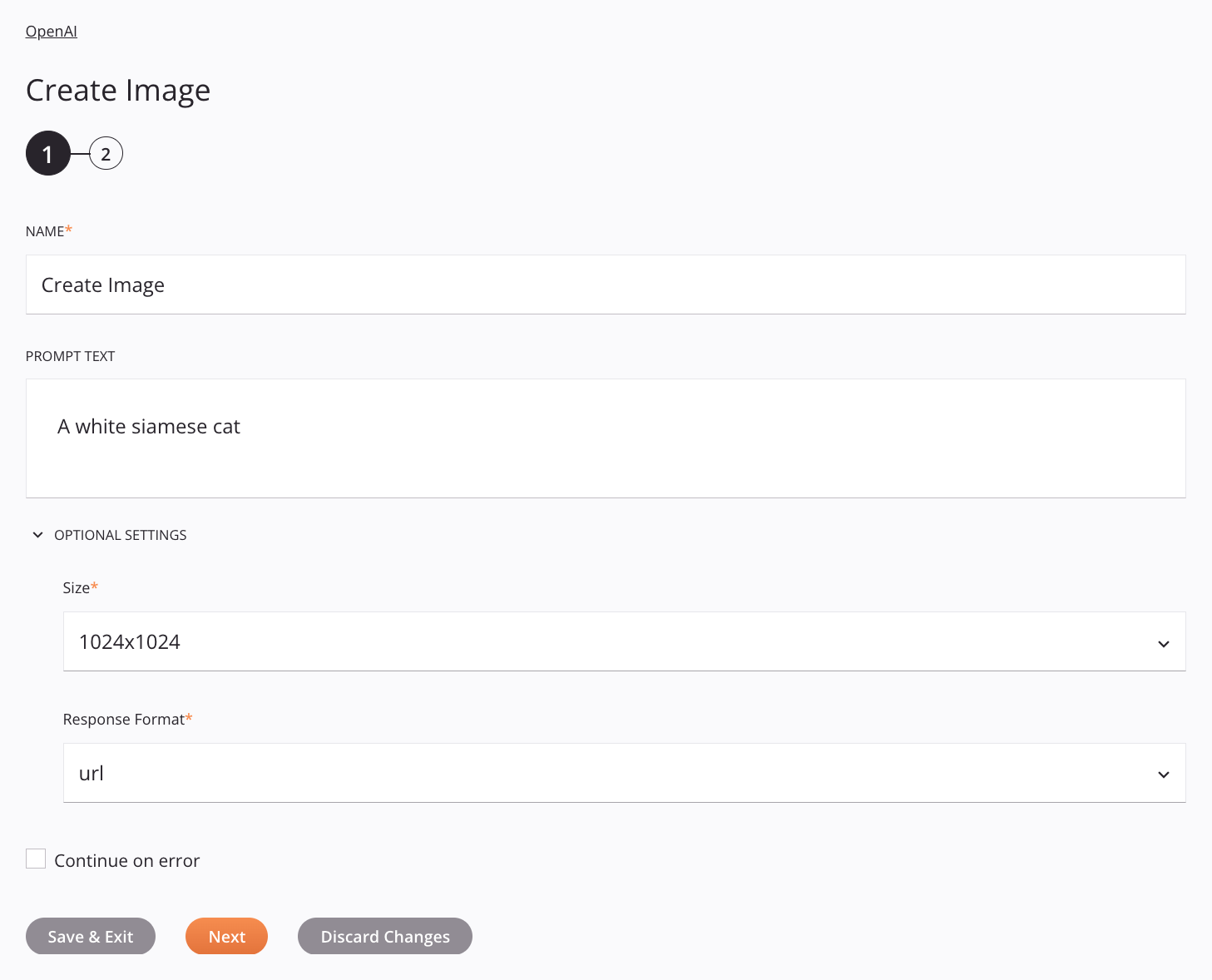
-
Nombre: Introduzca un nombre para identificar la actividad. El nombre debe ser único para cada actividad Crear imagen de OpenAI y no debe contener barras diagonales
/o dos puntos:. -
Texto de aviso: Ingrese una descripción de la imagen deseada. La longitud máxima es de 1000 caracteres.
-
Configuraciones opcionales: Haga clic para expandir configuraciones opcionales adicionales:
-
Tamaño: Utilice el menú para seleccionar las dimensiones de la imagen en píxeles, una de 1024x1024, 256x256 o 512x512.
-
Formato de respuesta: Utilice el menú para seleccionar el formato de respuesta, ya sea URL o B64_JSON:
-
URL: Devuelve una URL de la imagen.
-
B64_JSON: Devuelve un archivo JSON que contiene la imagen como una cadena codificada en Base64.
-
-
-
Continuar en caso de error: Seleccione continuar con la ejecución de la actividad si se encuentra un error para un conjunto de datos en una solicitud lote. Si se encuentra algún error, se escribe en el registro de operación.
-
Guardar y salir: Si está habilitado, haga clic para guardar la configuración para este paso y cerrar la configuración de la actividad.
-
Siguiente: Haga clic para almacenar temporalmente la configuración para este paso y continuar con el siguiente. La configuración no se guardará hasta que haga clic en el botón Finalizado en el último paso.
-
Descartar cambios: Después de realizar cambios, haga clic para cerrar la configuración sin guardar los cambios realizados en ningún paso. Un mensaje le pide que confirme que desea descartar los cambios.
Paso 2: Revisar los Esquemas de Datos¶
Se muestran todos los esquemas de solicitud o respuesta. Cada elemento de la interfaz de usuario de este paso se describe a continuación.
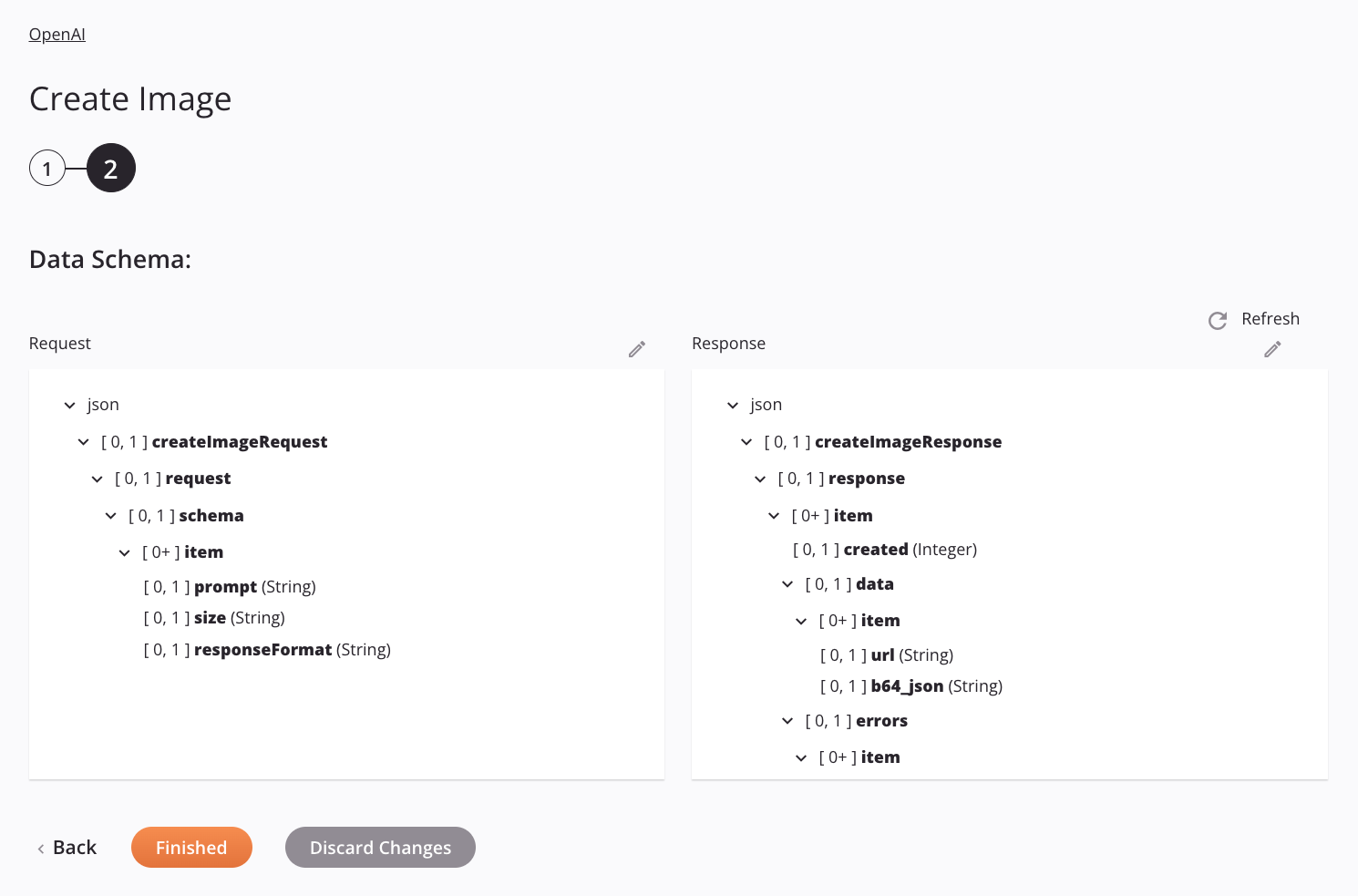
-
Esquemas de datos: Estos esquemas de datos se heredan mediante transformaciones adyacentes y se muestran nuevamente durante asignación de transformación.
Nota
Los datos proporcionados en una transformación tienen prioridad sobre la configuración de la actividad.
El conector OpenAI utiliza la API OpenAI. Consulte la documentación de la API para obtener información sobre los campos y nodos del esquema.
Importante
Cuando se proporcionan datos en una transformación para la actividad Crear imagen, la entrada para la
responseFormatel campo en el esquema de solicitud debe serb64_json(para devolver un archivo JSON que contiene la imagen como una cadena codificada en Base64) ourl(para que se devuelva una URL de la imagen). De lo contrario, la actividad devolverá un error. -
Actualizar: Haga clic en el icono de actualización
 o la palabra Actualizar para regenerar esquemas desde el extremo de OpenAI. Esta acción también regenera un esquema en otras ubicaciones del proyecto donde se hace referencia al mismo esquema, como en una transformación adyacente.
o la palabra Actualizar para regenerar esquemas desde el extremo de OpenAI. Esta acción también regenera un esquema en otras ubicaciones del proyecto donde se hace referencia al mismo esquema, como en una transformación adyacente. -
Volver: Haga clic para almacenar temporalmente la configuración de este paso y volver al paso anterior.
-
Terminado: Haga clic para guardar la configuración de todos los pasos y cerrar la configuración de la actividad.
-
Descartar cambios: Después de realizar cambios, haga clic para cerrar la configuración sin guardar los cambios realizados en ningún paso. Un mensaje le pide que confirme que desea descartar los cambios.
Próximos Pasos¶
Después de configurar una actividad Crear imagen de OpenAI, complete la configuración de la operación agregando y configurando otras actividades, transformaciones o secuencias de comandos como pasos de la operación. También puede configurar los ajustes de operación, que incluyen la capacidad de encadenar operaciones que se encuentran en el mismo flujos de trabajo o en diferentes.
Se puede acceder a las acciones del menú para una actividad desde el panel del proyecto y el tela de diseño. Para obtener más información, consulte Menú de acciones de actividad en Conceptos básicos del conector.
Las actividades de OpenAI Crear imagen se pueden utilizar como objetivo con estos patrones de operación:
- Patrón de transformación
- Patrón de dos transformaciones (como primer o segundo objetivo)
Para usar la actividad con funciones de secuencias de comandos, escriba los datos en una ubicación temporal y luego use esa ubicación temporal en la función de secuencias de comandos.
Cuando esté listo, desplegar y ejecutar la operación y validar el comportamiento comprobando los registros de operación.